Zweifellos hat WhatsApp die Art und Weise verändert, wie Menschen kommunizieren . Die Möglichkeit, Informationen in Form von Text und Dateien sofort und effektiv senden und empfangen zu können, ist in vielen Situationen unseres Alltags von Nutzen. Unter den Dateien, die wir von WhatsApp senden, sind die Fotos und Videos die am häufigsten vorkommenden. Es ist auch wahr, dass aufgrund der hohen Anzahl von Dateien, die wir austauschen, Speicherplatz in den Speichern der Telefone betroffen sein kann.
Wenn es sich bei Videos um Videos handelt, die in hoher Qualität vom Mobiltelefon aufgenommen wurden und recht lang sind, wiegen sie oft viel, sodass sie einen großen Speicherplatz im Speicher unseres Mobiltelefons belegen. Das Komprimieren der Videos, damit sie weniger Platz beanspruchen, ist eine gute Idee, wenn Sie sie in Anwendungen wie WhatsApp senden, um sie mit anderen Kontakten zu teilen. Aus diesem Grund werden wir heute in TechnoWikis Schritt für Schritt erklären, wie Sie Videos komprimieren, die von WhatsApp auf Android-Handys gesendet werden. Dafür werden wir Folgendes tun:
Rufe den Play Store auf und lade die Vidcompact-Anwendung unter folgendem Link herunter:
Klicken Sie anschließend auf die Schaltfläche “Öffnen”, um auf die Anwendung zuzugreifen:
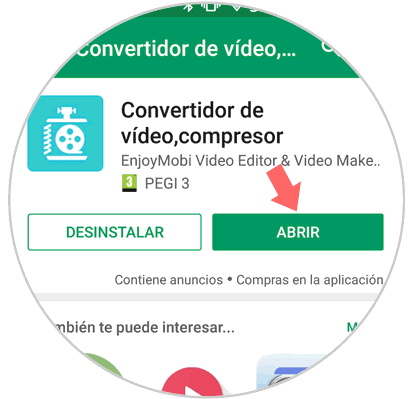
Sie werden auf dem nächsten Bildschirm in der Anwendung angezeigt. Klicken Sie zuerst auf die Option “Ausschneiden und komprimieren”.

Jetzt können Sie alle auf Ihrem Telefon gespeicherten Videos und deren Belegung anzeigen. Wählen Sie die zu komprimierende Datei aus, indem Sie darauf klicken
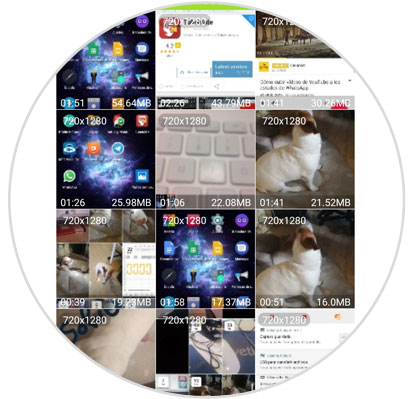
Im unteren Teil des Videos können Sie die Auflösung auf der linken Seite auswählen und auf der rechten Seite sehen Sie die Umrechnung, wie viel dasselbe Video in der von Ihnen ausgewählten Auflösung belegt. Wählen Sie die für Sie passende aus und klicken Sie anschließend auf die Schaltfläche “Video komprimieren” in der oberen rechten Ecke des gleichen Bildschirms.
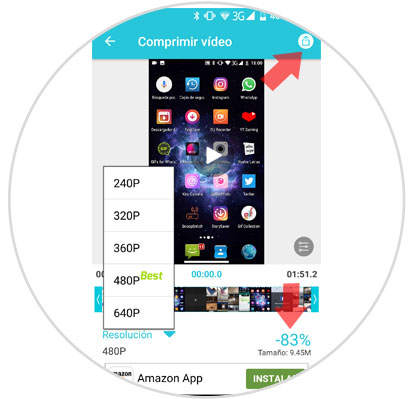
Jetzt können Sie das Video auf WhatsApp freigeben, indem Sie auf das WhatsApp-Symbol klicken.
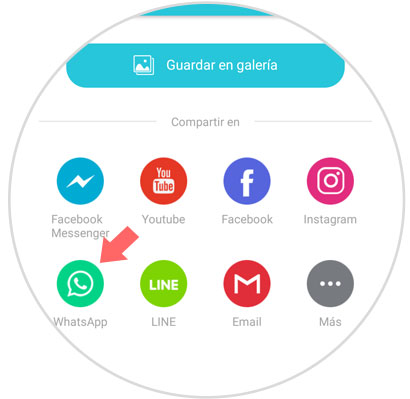
Sie sehen dies auf dem Bildschirm, während der Videokomprimierungsvorgang abgeschlossen ist.
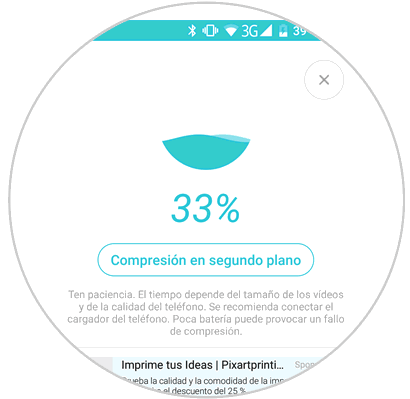
Nach Abschluss des Vorgangs wird automatisch der WhatsApp-Bildschirm geöffnet, in dem Sie nur den Kontakt auswählen müssen, an den Sie ihn senden möchten, und auf die Schaltfläche “Senden” klicken
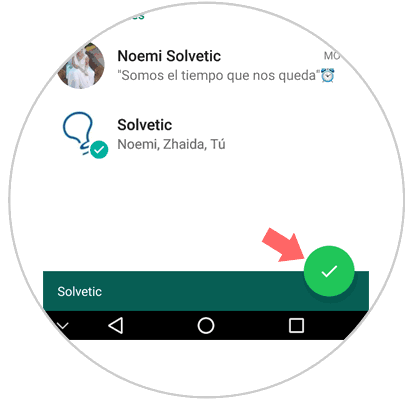
So einfach ist das Komprimieren von Videos, sodass sie beim Senden auf WhatsApp weniger Gewicht haben.
